在家自己打印照片已经是很平常的事了,但如果不进行色彩管理,打印照片就像掷骰子,效果只能听天由命。其实只要愿意搞清楚简单的色彩原理,并且购买或者借来简单的设备,任何人都可以打印出漂亮的照片。别觉得这是很专业的技术,看完本文,你就会明白这一切其实非常简单。
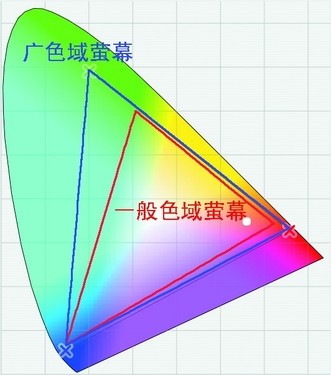
色彩空间的含义
根据我们以往的经验,很多人刚开始接触色彩管理的时候,都会先被“色彩空间”这个词搞得摸不着头脑。所以我们先来搞清楚什么是色彩空间。“ 色彩空间”也叫“色域”,就像一个充满色彩的球形容器,每一种颜色都可以用球形容器中的一个点来描述(见下图)。色彩空间不同,这个容器的尺寸和形状也会有变化,能容纳的色彩也有多有少。如果某种颜色过多(饱和度过高),就会溢到容器的外面,称为“色彩溢出”,溢出的区域会损失掉全部层次。数码摄影有两种常用的色彩空间:sRGB和Adobe RGB,前者是绝大部分数码相机和电脑显示器的默认配置。它们都是基于色光三原色——红绿蓝三种光线(RGB) ;但是喷墨打印机使用的是色三原色——黄品青外加黑色的墨水(CMYK)。为此,我们需要通过色彩管理,把你从显示器上看到的照片效果,通过四色墨水忠实转换到纸张上。色彩管理的含义就是这么简单。世界上没有哪种墨水和纸张可以100%还原出显示器上的效果,但是通过色彩管理,可以做到无限接近。

获取完美色彩的流程
要得到一张色彩完美的打印照片,以下四个环节非常重要,缺一不可,而且每个环节都要重视。
TIPS:sRGB与Adobe RGB通常sRGB和AdobeRGB的差距看起来并不是特别明显,商业上常用AdobeRGB,而一般家用,有sRGB就够了。色彩空间一旦选定,会应用到后面拍的每张照片里,直到你重新选择。
1.设置你相机的色彩空间
在相机上设置色彩空间。大多数数码单反相机都提供sRGB和AdobeRGB两种色彩空间可选,虽然AdobeRGB包含的颜色比sRGB丰富,但是大多数家用的显示器和打印机都只能呈现出sRGB所包含的色彩范围。各品牌相机色彩空间选项的位置都不相同,你需要在自己相机的说明书里找一下。最好是,你可以使用SG色卡,为您的相机生成专用icc文件。

SG色卡
2.校准你的电脑显示器

同一张照片在不同的电脑显示器上显示,色彩和亮度都可能不一样,为了保证显示器能可*地呈现出你拍的照片,有必要在后期处理前先将其校准一下。这样做可以确保我们在显示器上看到的色彩和亮度没有明显的错误,真实可*地反映出打印的效果。
3.在Photoshop中控制颜色
当你在Photoshop中打开一张照片后,软件对照片的处理取决于你在色彩控制面板做的设置。通常情况下,最好使用照片中嵌入的色彩配置文件,这样Photoshop就不会对照片本身的色彩做任何改动,因为照片里已经有了最合适的配置。另外,如果你在编辑照片时饱和度调得太高,可能会造成色彩溢出。
TIPS:Photoshop中的颜色设置面板(编辑>>颜色设置)提供了一系列配置文件,在中国,我们用“日本常规用途2”就可以。你也可以在下拉菜单中选择其他配置。
4.正确设置你的打印机
校准好显示器后,就可以放心编辑照片了,打印机可以忠实还原你所做的编辑。你可以让打印机自己管理色彩,也可以为其导入配置文件。两种方式在不同的用途中各有利弊,你需要都试一下,这样才能知道哪种选择最适合自己。
校准你的显示器

很多爱好摄影的朋友都有这种问题,即输出的作品,跟拍摄时肉眼看的、自己显示器上显示的、其他显示器显示的色彩居然相去甚远,甚至同一台显示器上ACDSee、Photoshop和IE浏览器上看的图片色彩也有差异。其实这种现象主要是由于显示器色域、亮度、色温及灰度系数等一系列因素造成的偏色引起的。

色域是显示器能够重现颜色范围的大小。色域较大显示器和色域狭窄的显示器显示同一张图片,色域大的那台会颜色鲜艳、层次丰富,而色域小的那台会相对黯淡,质感不够细腻。
亮度的不同可以让人眼感觉出色彩的差异,屏幕亮度太高会令我们不知不觉地把照片调暗;而屏幕太暗也会让我们把照片调得过亮,而这些都会影响显示的效果。
色温实际上是人眼在不同波段光波下所感受的颜色变化,色温高低会直接影响显示器的明暗度与对比度。当两台显示器色温不一样时,其色彩差异会相当大。
灰度系数(Gamma值)简单说这是显卡输送到显示器的亮度值跟显示器实际响应的亮度值的比值。当两个屏幕的灰度系数不同时,反差对比及立体感会令我们觉得图像之间存在很大的色差。
显示器的色彩可以通过显示器上的按键或显卡控制软件等方法进行调整,但这些方法只能以肉眼判定色彩准确与否,缺乏客观的标准,因此色彩准确性仍受到一定的限制。即使是有经验的朋友凭借肉眼和经验进行精心调教,也很难达到完全满意的显示效果。想彻底解决这个问题,最好是用专门的显示器校正仪,它们能校准显示器的亮度、色温及灰度系数,让显示屏保持标准态。
显示器校色仪
校色仪用起来很简单,把连在电脑上的色度计放在显示器上,校色软件发送出标准的RGB数值让显示器显示出颜色,同时读取屏幕的实际光亮度及色彩响应值。校色软件会比较屏幕的色差实际响应与标准值之间的差异并做出自动修正。修正后会产生一个显示器色彩配置文件并存在系统内。以后计算机每次启动时,会自动加载此配置文件,这样显示器便能依据此配置文件正确地显示色彩了。

爱色丽eye-one Display 显示器校准仪
精确打印
有了校准过的显示器,我们在调整照片的色彩和亮度时就会很自信了,但是精确打印还不止如此。
颜色准确的显示器并不能保证打印结果的精确,我们还需要设置和校准你的打印机。每台打印机的部件状况和老化情况都不尽相同,而且不同型号的打印机和不同的墨水、纸张配合,打印出的效果也都不一样。还好这些并不是不可控的,在开始打印照片前,你可以至少有三种方案来确保打印效果的精确,现在,我们就来看看你的这三种方案。
方案1:什么也不做方案
大多数打印机的驱动中都预置了自己专用的色彩管理文件,它们会把相机中的三色模式转换为打印机的四色模式,并且告诉打印机应该打出什么颜色的墨水和多大的液滴。现在很多打印机驱动中的色彩管理文件都比较准确,在校准显示器之前,你可以先用预置的管理文件试打印一下,如果打印出的照片和显示器上的效果很接近,那就非常省事了,你甚至连校准显示器都没有必要去做。
方案2:ICC配置文件方案
大多数打印机厂商都为自己的打印机配有ICC文件,ICC是国际色彩联盟(International Color Consortium)的缩写,这是一个制订色彩管理标准的机构,这些只有几KB或几十KB的小文件中包含了打印机控制色彩规则。厂商的ICC文件都是根据厂商自己的墨水和纸张设定的,另外也有很多专业纸张制造商生产一些符合自己纸张特性的ICC文件。在PS的打印设置界面中可以应用这些文件。
方案3:自定义配置文件
如果需要最精确的打印效果,你就得给打印机创建自己的ICC文件了。通过ITcolor颜色校正系统和扫描仪配合,或者专业的爱色丽的Eye-One一眼通色彩管理系统、colormunki色彩管理系统,软件分析经过分析,会创建一个ICC文件,校准你打印机的所有偏差。每换一种墨水或者纸张,你都需要创建一个新的ICC文件。

Eye-One一眼通色彩管理系统(可校正显示器和打印机)

colormunki色彩管理系统(可校正显示器和打印机)

测量色卡,得到打印机icc
在Photoshop的打印设置界面中提高打印效果
没有在Photoshop的打印设置界面上进行正确的设置,也会导致打印出来的效果与显示器上看到的不符。进行下面这些设置,可以让你打印出的照片与显示器上的效果更接近。
1.配置文件
检查一下你是否使用了正确的色彩空间,通常都是用AdobeRGB或者sRGB。
2.颜色处理
如果使用了自定义ICC文件,让Photoshop管理颜色。反之,让打印机来管理。
3.配置文件
在这里选择与你的打印机和纸张相匹配的ICC文件,或者采用自定义的文件。
4.渲染方法
选择正确的渲染方法可以解决三色转四色遇到的问题,请看右边的详细说明。
5.校准
勾选这个选项,可以预览照片的打印效果,经过校准后,预览效果是可*的。
总结:获得成功的照片的要点
1.校准你的显示器
这是色彩管理的基础,如果你的显示器颜色不准,你最终很难得到好的打印效果。
2.正确配置ICC文件
选择与你的打印机和纸张匹配的ICC文件,如果没有合适的,需要创建自定义ICC文件。
3.选择合适的渲染方法
对于大多数家用打印机来说,选择“可感知”就可以了,必要时可以根据实际情况调整。
4.在日光下确认你的打印效果
先把刚打印好的照片晾干,然后在日光或者标准色温灯下和显示器上的效果比较。如果你做到了这四个要点,你会发现照片的打印效果是可以预知的,你可以放心编辑照片,最终的打印效果会与显示器上所呈现的非常接近。




全部评论